Jak aktivujete nebo deaktivujete moderní pohotovostní režim (S0) na Windows 11
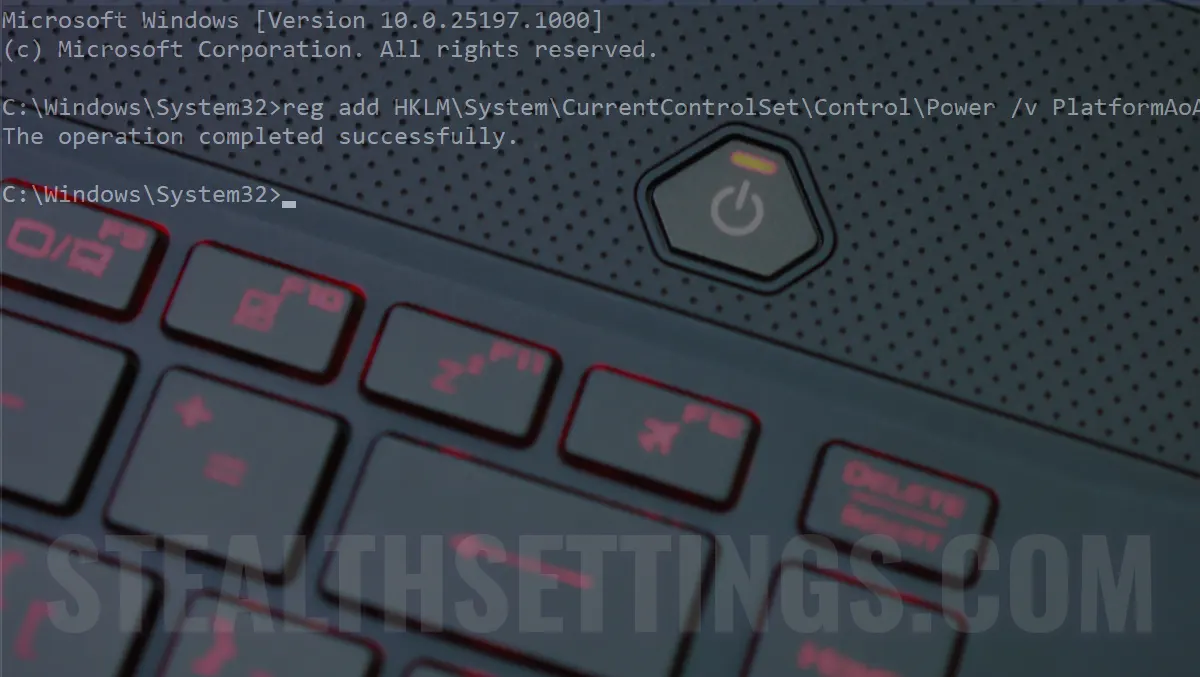
Nový low power mode, Moderní pohotovostní režim představil Microsoft s Windows 10 a je klasickým vývojem režimu spánku (S3). Odera více výhod než S3, ale z různých důvodů chcete vědět, jak aktivovat nebo deaktivovat Modern Standby (S0) PE Windows 11 Sau Windows 10.
V nedávném článku, který jsem ukázal Co je moderní pohotovostní režim a který se liší od klasického režimu spánku.
obsah
Moderní pohotovostní režim (S0) umístí notebook nebo počítač do latentního stavu spánku s výrazně nízkou spotřebou energie, ale umožňuje Běží na pozadí některých služeb, jako E -mailová oznámení, zprávy nebo upozornění z některých aplikací. Výstup z tohoto modulu S0 je téměř okamžitý. Mnohem rychlejší než stav klasického spánku (S3).
Moderní zabezpečení také přichází s některými nevýhodami, pro které mnoho uživatelů dává přednost klasickému režimu spánku. S S0 Baterie notebooku se vykládá mnohem rychleji než v S3. Někdy se stává, že notebook je snadno zahříván, když je ve spánku (S0).
Jak aktivujete nebo deaktivujete moderní pohotovostní režim (S0) ve Windows 11 nebo Windows 10
Názory uživatelů notebooku o novém pohotovostním režimu jsou rozděleny. Nejlepší je vědět, jak aktivovat nebo deaktivovat moderní pohotovostní režim, abyste si vybrali, jaký druh spánku vás nejvíce uspokojíte.
Jak zkontrolujete, zda je moderní pohotovostní režim (S0) aktivní?
Než aktivujete nebo deaktivujete režimy spánku, musíte zkontrolovat jejich dostupnost. Ne všechny notebooky podporují moderní pohotovostní režim nebo spánek (S3).
OTEVŘENO Command Prompt nebo Terminal Jako správce (pravé kliknutí a Run as administrator) a spusťte řádek objednávky:
powercfg /a
Pokud se v dostupných stavech spánku objeví Standby (S3) To znamená, že notebook nebo PC je klasický režim spánku. Moderní pohotovostní režim (S0) tedy není aktivní.
Pokud je režim aktivní, zobrazí se: Standby (S0 Lower Power Idle) Network Connected/Disconnected.
Jak deaktivujete / aktivujete moderní pohotovostní režim (S0) na Windows 11 nebo Windows 10
Pokud je aktivován S0, na objednávku powercfg /a se musí objevit a Standby (S3): “This standby state is disabled when S0 low power idle is supported” Takže můžete deaktivovat moderní pohotovostní režim.
Existují systémy, které přicházejí přímo s moderním pohotovostním režimem bez režimu klasického spánku (S3) ve firmwaru. V těchto systémech nelze deaktivovat moderní pohotovostní režim a alternativy zbývá použít režim Přezimovat.
Zakázat / moderní aktivace pohotovostního režimu pomocí příkazového řádku
Otevřete Command Prompt V systému Windows 11 s právy správce a proveďte objednávku:
reg add HKLM\System\CurrentControlSet\Control\Power /v PlatformAoAcOverride /t REG_DWORD /d 0
The operation completed successfully. To znamená, že moderní pohotovostní režim (S0) byl deaktivován a byl aktivován klasický spánek (S3).
Moderní pohotovostní režim se aktivuje s příkazem:
reg delete "HKLM\System\CurrentControlSet\Control\Power" /v PlatformAoAcOverride /f
The operation completed successfully.
Po obou změnách byste měli restartovat počítač nebo notebook.
První objednávka přidává v registrech (Registr Windows) Control Power Linie, která deaktivuje charakteristiku spánku (S0). Druhá řádek odstraní registr, který zabraňuje modernímu pohotovostnímu režimu.
Jak aktivujete nebo deaktivujete moderní pohotovostní režim (S0) na Windows 11
Co je nového
O Stealth
Nadšenec do technologií, s radostí píšu na StealthSettings.com od roku 2006. Mám bohaté zkušenosti s operačními systémy: macOS, Windows a Linux, ale také s programovacími jazyky a bloggingovými platformami (WordPress) a pro online obchody (WooCommerce, Magento, PrestaShop).
Zobrazit všechny příspěvky od StealthMohlo by vás také zajímat...


Jedna myšlenka “Jak aktivujete nebo deaktivujete moderní pohotovostní režim (S0) na Windows 11”
Abych byl upřímný, netušil jsem o tomto typu spánku pro okna. Je to dobré řešení, zejména pokud mám notebook připojený k zásuvce. Díky!